OpenLM Server 5.6からMariaDBの使用
OpenLM製品は今後Firebird内蔵データベースをサポートしません。OpenLM Server バージョン5.6ではFirebirdデータをMariaDBへ移行するユーティリティツールを用意しています。本書は既存FirebirdデータベースをMariaDBに切り替える移行ツールの使い方の説明です。
もしFirebirdデータベースエンジンでOpenLM Serverをまだご使用でしたら、継続もできますが、可能な限り早急にMariaDBに切り替えることを推奨します。
バージョン5.6のインストールは今後リリースされるバージョンへのアップグレードを希望する全てのOpenLMユーザーにとって必須のステップです。
他のサポートしているデータベースエンジンをご使用の場合は(MS SQL / MY SQL)、何もする必要はございません。
まだFirebirdデータベースを使用している場合に取る一般的なプロセスは:
- 営業sa***@op****.comにバージョン5.6のライセンスファイルを依頼する。
- OpenLM Server 5.6にアップグレードし、通常通り使用を継続する。
- MariaDBに切り替えるタイミングをスケジュールし実行する。
下記のMariaDBのインストールと設定を参照。
- MariaDBの準備が整ったら、データベース移行を開始する。OpenLM ServerサービスをWindowsサービスで停止する。
- OpenLM Server 5.6のインストールで出来たfb2mariadbユーティリティ・データ移行ツールを使用する。下記セクションにて詳細を参照してください。
- データベースの移行に成功したら、OpenLM Server 5.6のインストールで出来た DB Configuration ToolでMariaDBに切り替え、OpenLM ServerサービスをWindowsサービスで開始する。下記セクションで詳細を参照してください。データ移行成功後にfb2mariadbユーティリティの画面にはショートカットのボタンが出ます。
- もしデータベースの移行が失敗した場合、a) OpenLM Serverサービスをリスタートする(Firebirdデータベースの状態で) そして b) エラーの詳細をOpenLMサポートに説明する(su*****@op****.com)。
MariaDBのインストールと設定
公式サイトからMariaDBをダウンロードしてください。最新バージョンが適切です。
インストールをお望みの機能を選択し、Next(次へ)をクリックしてください。
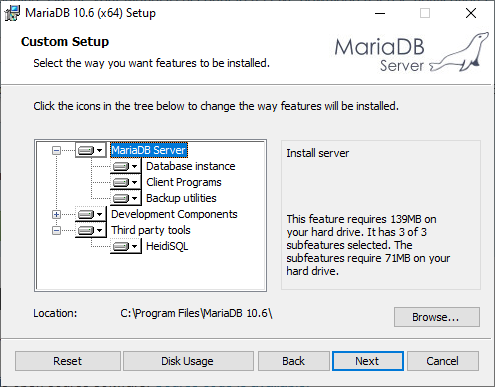
データベースにパスワードを設定してください。UTF8がデフォルト文字セットとして維持されなければなりません。Next(次へ)をクリックし、次のプロンプトでInstall(インストール)をしてください。
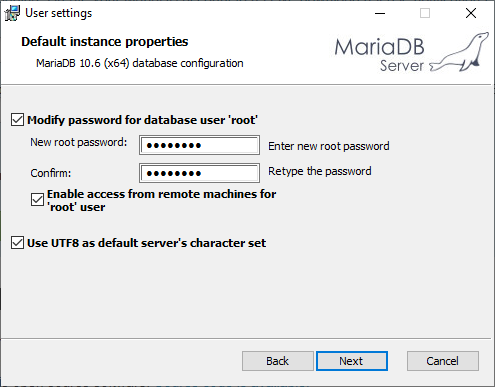
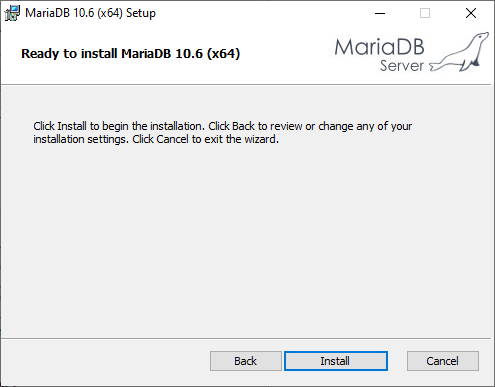
インストールが完了したら、Finish(完了)ボタンをクリックしてください。
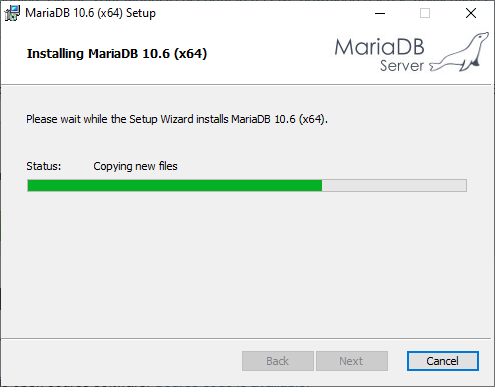
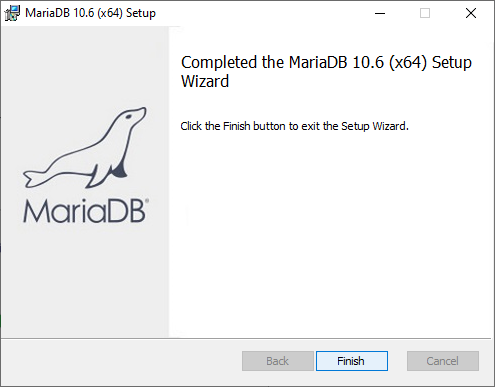
MySQL Workbenchのインストール
容易な管理のため、MySQL Workbenchのダウンロードをお勧めします :
-
-
- インストールをするにはパッケージをダブルクリックしてください。Next(
次) の指示に従ってください:
- インストールをするにはパッケージをダブルクリックしてください。Next(
-
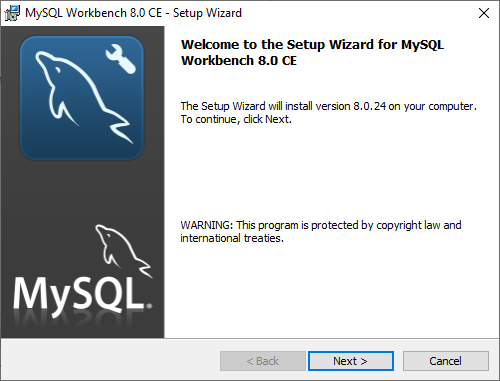



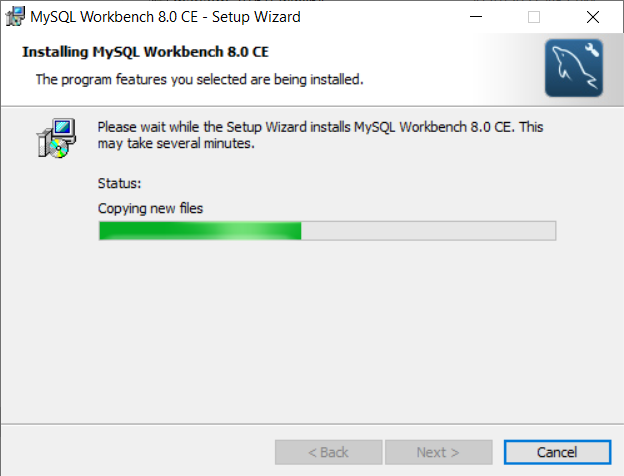
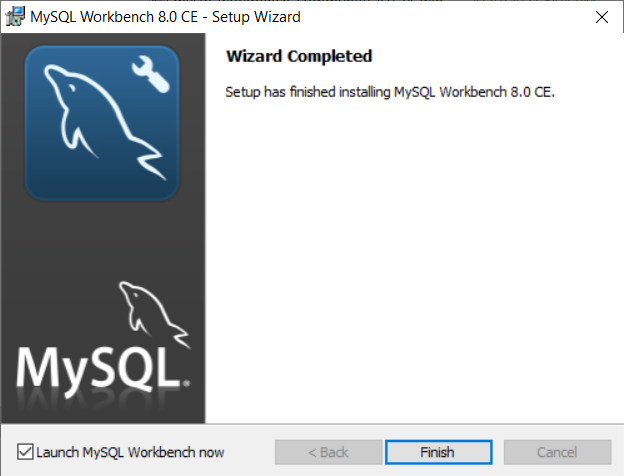
完了した後すぐに、Workbenchが自動的に立ち上がります:
+をクリックして新しい接続を作成します。
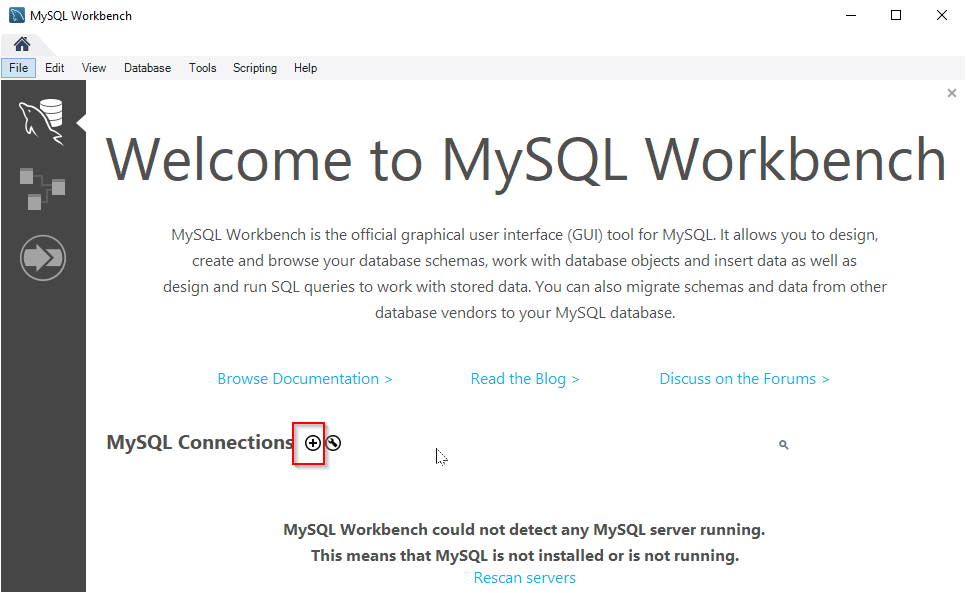
-
-
- 接続名を入力
- パスワードを入力
- 接続をテスト
- OKをクリック
- 接続の作成に成功しましたというプロンプトが現れます
-
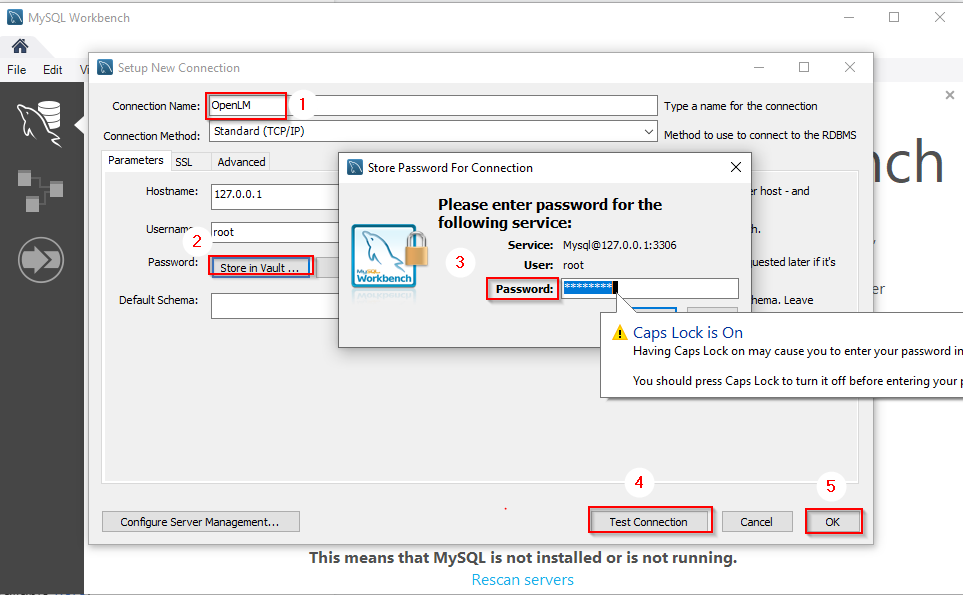
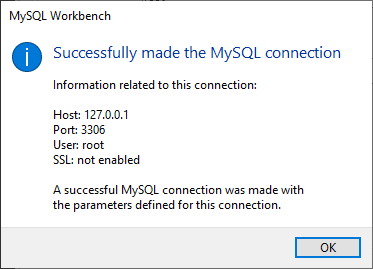
-
-
- 新しく追加された接続をクリックします。
-
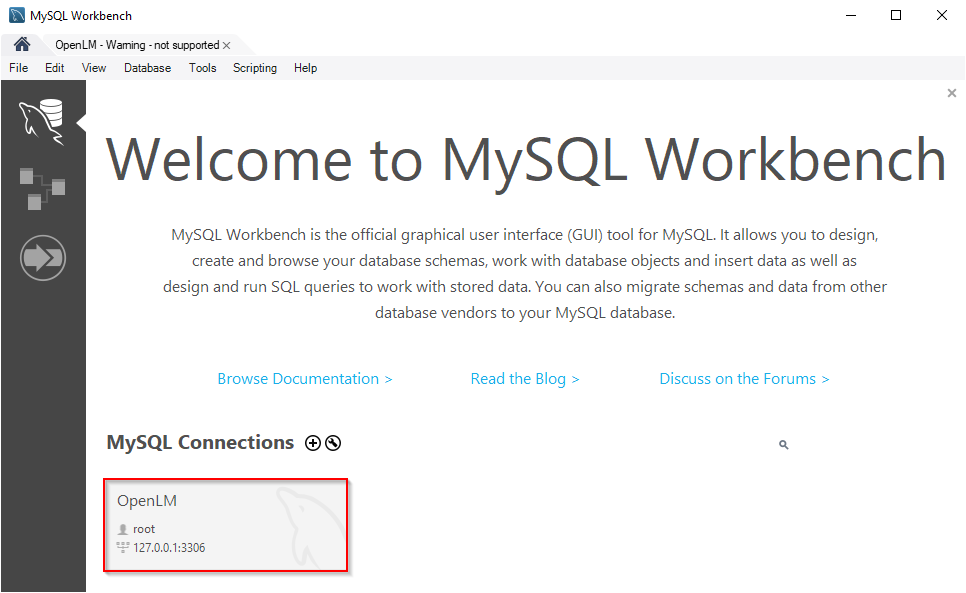
-
-
- 下の図の赤い部分をクリックし、接続したサーバーで新しいスキーマを作成します。
-
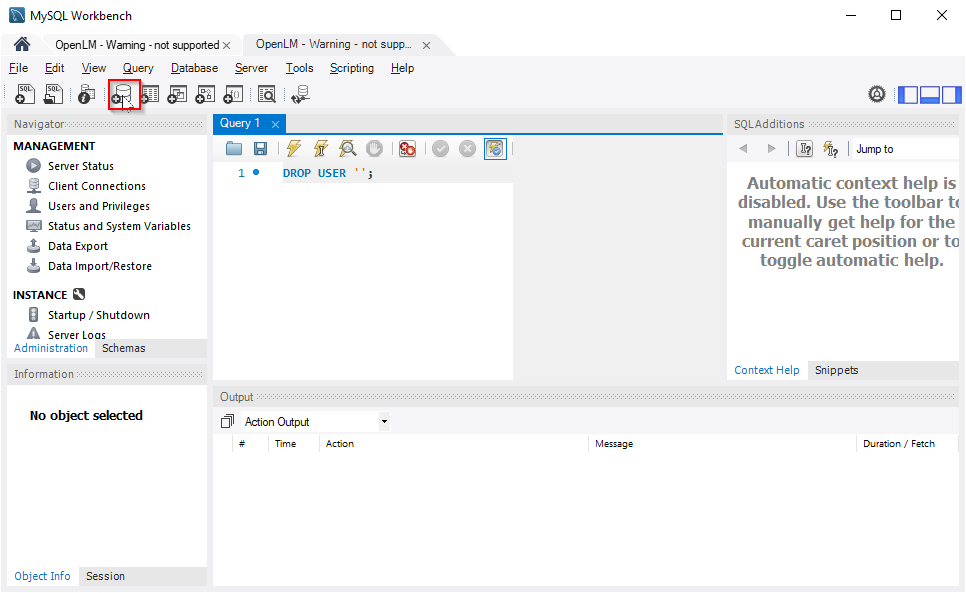

スクリプトを見直し、Apply(適用)をクリック。
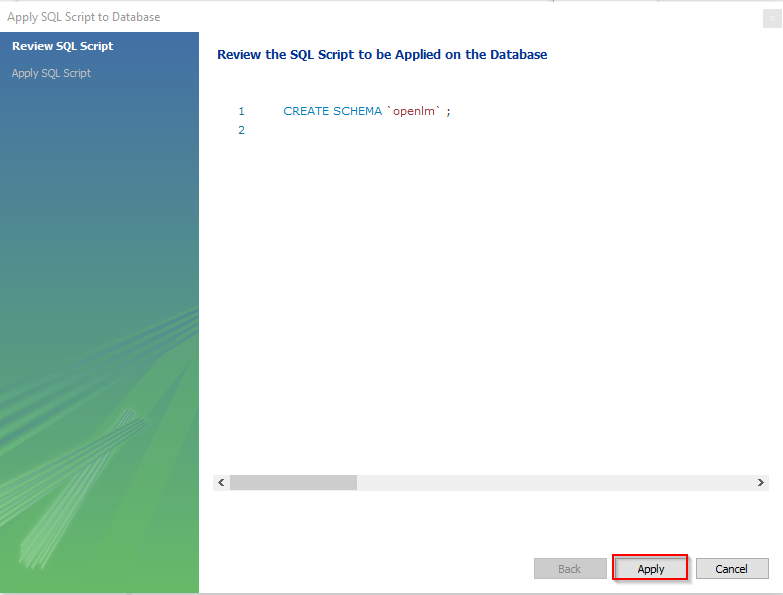
これでMariaDBがインストールされ設定され、Firebirdデータベースからのデータ移行の準備が整いました。
FirebirdからMariaDBへのデータ移行
OpenLM v5.6にはFbToMariaDBと呼ばれるユーティリティがついてます




OpenLM ServerがMariaDBを使用するように設定
- fb2mariadbユーティリティでは画面上で新しいMariaDBを設定する簡単なステップを用意しております。
- 重要: もしfb2mariadbでデータ移行に失敗した場合は、MariaDBへの接続の切り替えは行わないでください。
- DB configurationボタンをクリック
- ドロップダウンリストから、DBプロバイダーにMariaDBを選択
- サーバーとデータベースを定義する
- インストール中か新たに作成したユーザーIDとパスワードを入力
- 接続をテスト
- 成功したら、Apply(適用)ボタンをクリック


MariaDBへの切り替えが成功したか確認
切り替えが成功したかどうか確認するには、EasyAdmin(ブラウザUI)へ行き、ダッシュボードの左上コーナーのOpenLMロゴ付近に移動してください。
バージョン番号付近をマウスでホバリングして接続データベース詳細をご確認ください。
















